Există mai multe tipuri diferite de audio suplimentar, este posibil să doriți să eliminați din dosar, și, în consecință, un set de tehnici diferite, care pot fi utilizate. Este important să ne amintim că, chiar și cu cele mai bune echipamente, unele audio nu pot fi șterse, iar restul nu pot fi îndepărtate fără a afecta calitatea restului înregistrării. Cu toate acestea, folosind Audacity, puteți obține unele rezultate destul de impresionante, în condiții de siguranță și fără nici un cost pentru tine.
pași Editare
Metoda 1 de la 3:
Tăierea partea principală a normelor
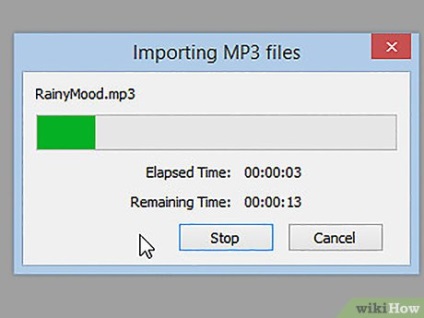
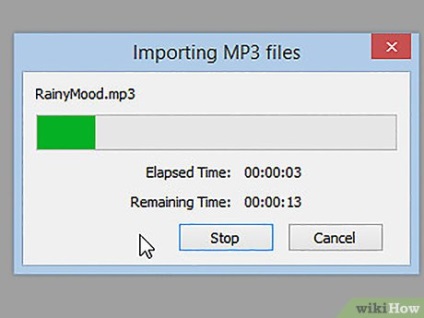
Deschideți fișierul. Deschideți fișierul în Audacity (Dosar-> Import, selectați fișierul), și a asculta pentru începutul și sfârșitul.


Selectați audio pentru a reduce. Determinați ce, dacă este cazul, pe de o parte pe care doriți să taie.
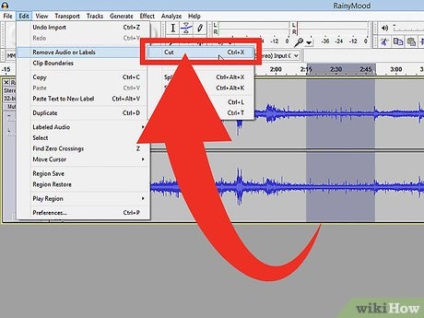
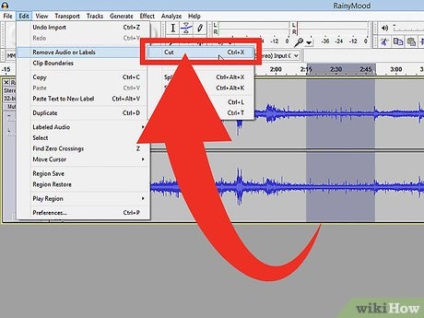
- Fișierul nu ar trebui să fie jucat atunci când taie piesele, astfel încât apăsați STOP (aceasta este butonul cu un pătrat portocaliu).
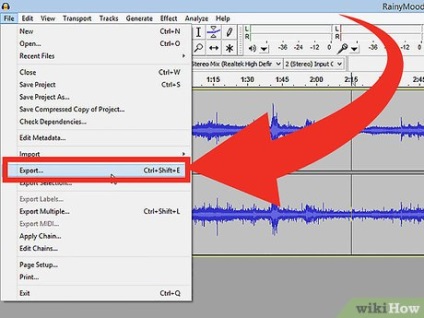
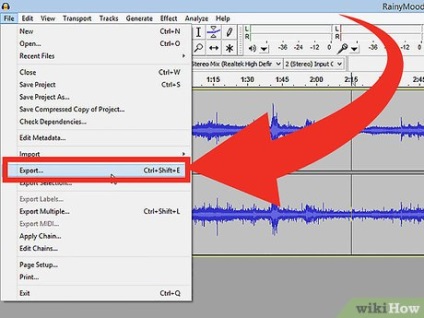
Salvați fișierul. La sfârșitul tăiere fișierul audio, salvați fișierul prin exporturile sale.
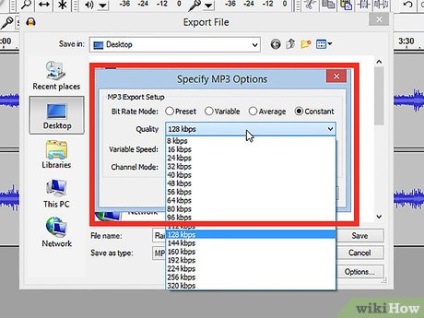
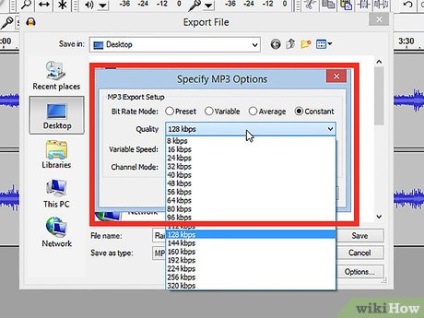
Selectați setările pentru salvare. O nouă fereastră apare pentru a salva fișierul audio. Puteți redenumi fișierul și schimba în cazul în care doriți să-l salvați. Puteți alege, de asemenea, care este nevoie de tipul de fișier audio (de exemplu, mp3, val) sau orice alte formate audio.
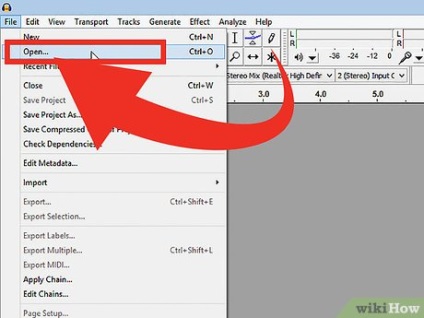
- Asigurați-vă că aveți o copie a fișierului original, stocate în altă parte, în caz de supra-editare.


secțiune de căutare cu câteva secunde de zgomot de fond. Uita-te pentru secțiunea cu doar câteva secunde de zgomot de fond, care încearcă să scape de. [1] Acest lucru poate fi în palavrageala audiență sau zgomot standard de fond extern, care se aude de la microfon sub standard. Selectați acest zgomot utilizând instrumentul de selecție, care ar trebui să fie activată în mod implicit.
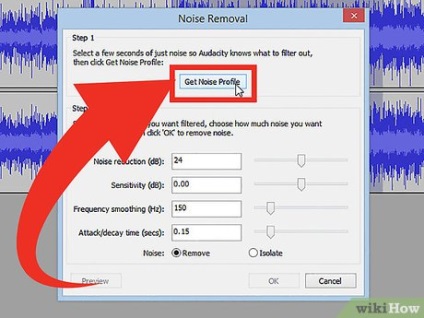
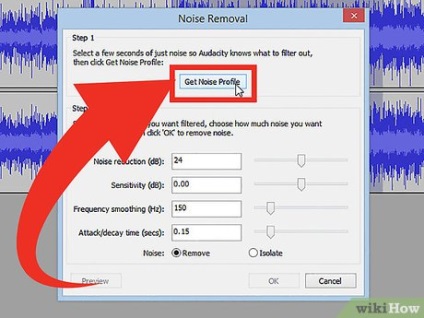
Ia profilul de zgomot. Deschideți meniul „Efectul“ din bara de instrumente de sus, și apoi selectați „eliminarea zgomotului“. După aceea, va apărea un meniu nou. Faceți clic pe „Get Noise Profil““, apoi închideți meniul.


Selectați partiția din care este eliminat zgomotul. Utilizând instrumentul Selecție, ca și mai înainte, pentru a alege locația unde doriți să eliminați de zgomot.
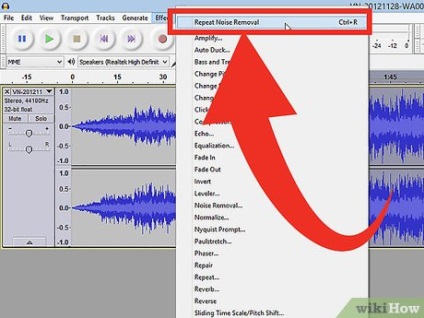
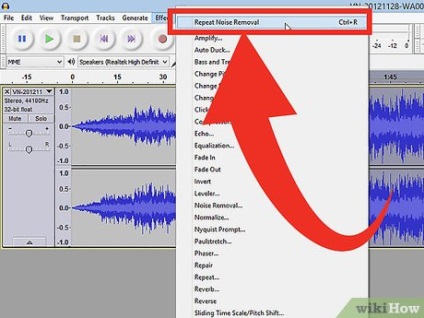
Apăsați „Repetare Eliminare zgomot“ buton. Deschideți meniul „Efectul“ de pe bara de sus din nou. Vei vedea acum o nouă opțiune de la partea de sus pe care scrie „Eliminare zgomot Repetare“. Faceți clic pe acest buton.
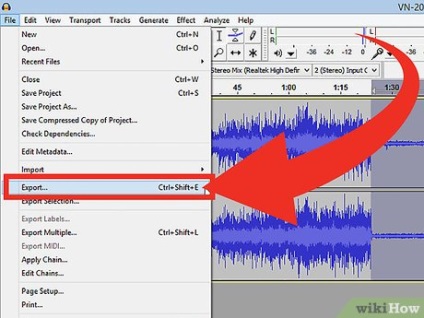
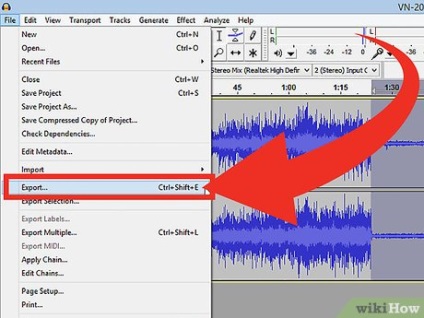
Salvați fișierul nou. Acum trebuie să fii tăcut fișier. Salvați fișierul ca de obicei, și bucurați-vă!